- Autore Jason Gerald [email protected].
- Public 2023-12-16 11:19.
- Ultima modifica 2025-01-23 12:21.
Questo articolo spiega come riparare Windows 7 utilizzando lo strumento Ripristino all'avvio. Se per qualche motivo lo strumento Ripristino all'avvio non è in grado di risolvere il problema, è possibile utilizzare la funzionalità Ripristino configurazione di sistema per ripristinare Windows a una data in cui il sistema operativo funzionava ancora correttamente. Questo articolo ti guiderà attraverso entrambe le procedure. Leggi i passaggi seguenti per iniziare.
Fare un passo
Metodo 1 di 2: utilizzo delle opzioni di ripristino del sistema
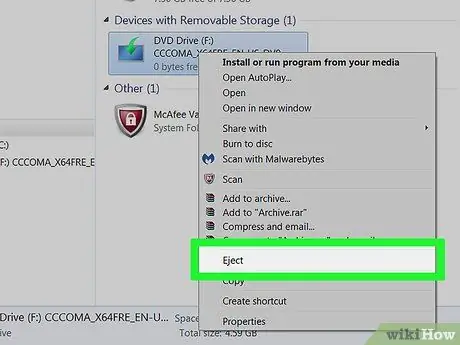
Passaggio 1. Rimuovere tutte le unità esterne, CD e/o DVD dal computer
Se il tuo computer si avvia ma non carica Windows, puoi utilizzare lo strumento Ripristino all'avvio integrato per riparare il sistema operativo. Inizia rimuovendo o rimuovendo tutti i supporti/dispositivi rimovibili.

Passaggio 2. Tenere premuto il pulsante di alimentazione per spegnere il computer
Puoi rilasciare il dito dopo che il computer si è spento.
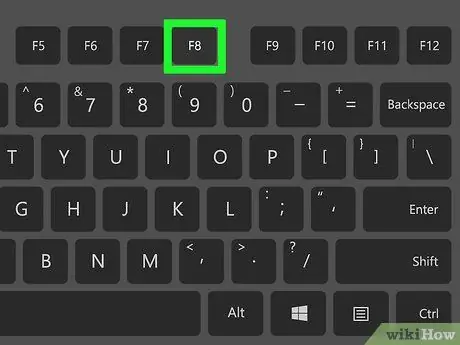
Passaggio 3. Tenere premuto F8 mentre si accende il computer
Continua a tenere premuto questo tasto finché Windows non visualizza la pagina "Opzioni di avvio avanzate".
Se il tuo computer ha più di un sistema operativo, dovrai selezionare l'installazione di Windows 7 quando richiesto
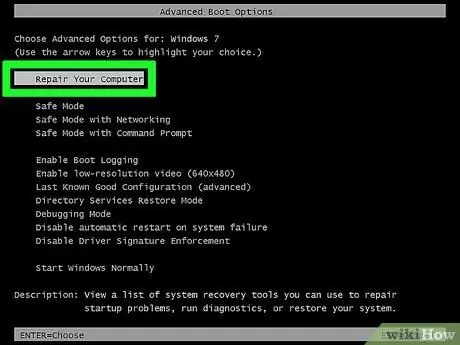
Passaggio 4. Seleziona Ripara il tuo computer e premi Accedere.
Utilizzare i tasti freccia per scorrere la selezione e selezionare l'opzione appropriata.
Se non vedi l'opzione, consulta i metodi per l'utilizzo dei dischi di installazione o ripristino di Windows 7
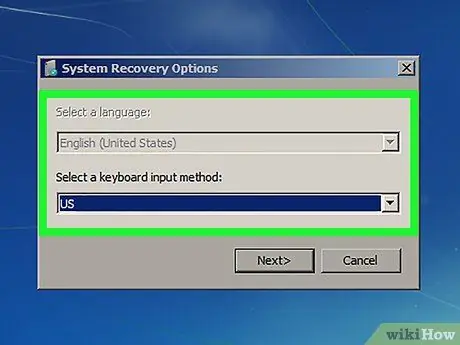
Passaggio 5. Selezionare la lingua e fare clic su Avanti
Verranno visualizzate le opzioni di ripristino del sistema.
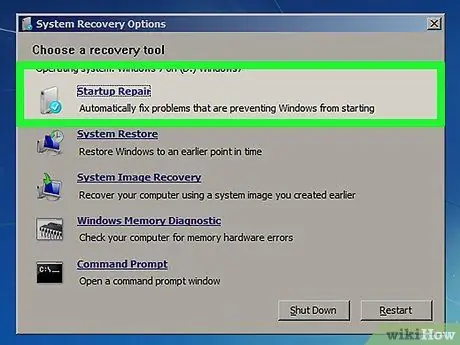
Passaggio 6. Fare clic su Ripristino all'avvio
Lo strumento Ripristino all'avvio può cercare errori nel sistema operativo e risolverli automaticamente.
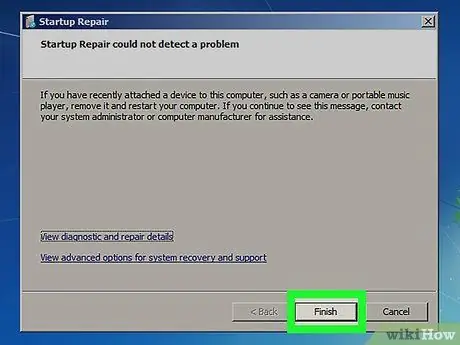
Passaggio 7. Fare clic su Fine per riparare e riavviare il computer
Se Ripristino all'avvio è riuscito a risolvere il problema, il computer dovrebbe ora essere in grado di caricare Windows 7 normalmente.
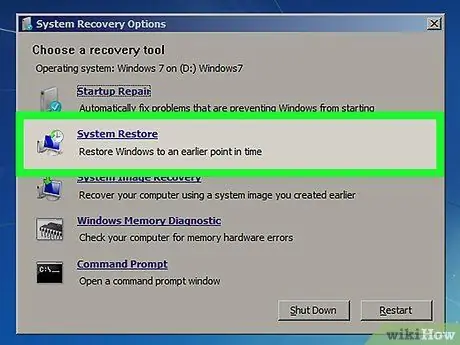
Passaggio 8. Se non riesci ancora ad accedere a Windows, esegui un ripristino del sistema
Se viene visualizzato un messaggio di errore che indica che il sistema non può essere riparato, seguire questi passaggi per eseguire un ripristino del sistema:
- Accendi il computer tenendo premuto il tasto F8 come prima.
- Scegliere " Ripara il tuo computer ” e premere il tasto Invio.
- Seleziona una lingua e fai clic su " Prossimo ”.
- Scegliere " Ripristino del sistema ”.
- Seguire le istruzioni sullo schermo per selezionare un punto di ripristino in base alla data o all'ora in cui il sistema operativo funzionava ancora correttamente.
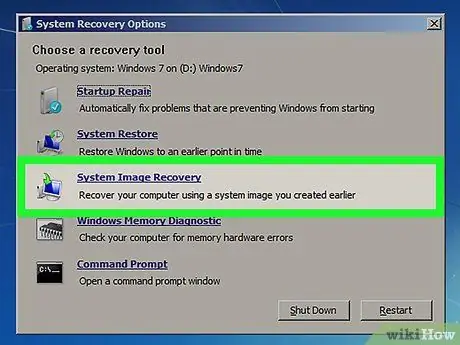
Passaggio 9. Eseguire un ripristino del sistema se non è possibile riparare il sistema operativo
Se disponi di un DVD di installazione o ripristino di Windows 7, puoi utilizzarlo per reinstallare Windows 7. Leggi i metodi per l'utilizzo dei dischi di installazione o ripristino di Windows 7 per scoprire come.
Metodo 2 di 2: utilizzo dei dischi di installazione o ripristino di Windows 7
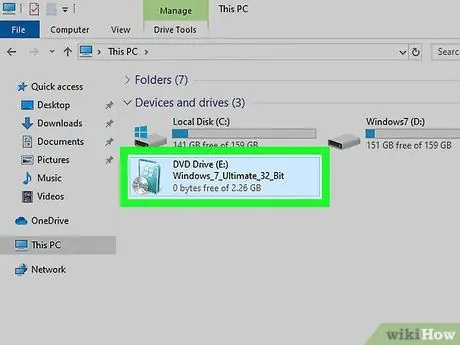
Passaggio 1. Inserire il DVD di installazione o riparazione del sistema Windows 7
Se il tuo computer si avvia ma non carica Windows, puoi utilizzare il DVD di installazione di Windows 7 per riparare il sistema operativo. Se hai mai creato un disco di montaggio del sistema, puoi utilizzare quel disco.
Se non disponi di un DVD di Windows 7 o di un supporto di riparazione del sistema, ma puoi utilizzare un computer dotato di un dispositivo di masterizzazione di DVD, utilizza quel computer per creare un nuovo disco di installazione. Cerca e leggi l'articolo su come creare dischi di ripristino in Windows 7 per scoprire come. È necessario un codice Product Key di Windows per utilizzare il disco. Di solito, il codice viene visualizzato su un adesivo arcobaleno sul PC
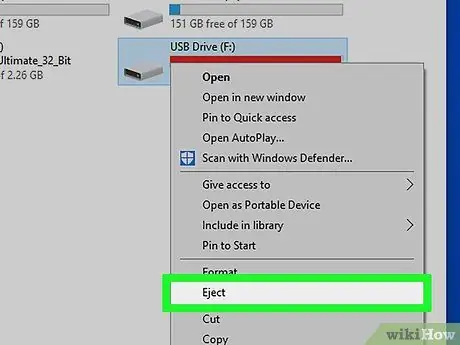
Passaggio 2. Rimuovere tutte le unità esterne dal computer
Questa unità è un'unità veloce.

Passaggio 3. Tenere premuto il pulsante di alimentazione per spegnere il computer
Puoi rilasciare il dito dopo che il computer si è spento.
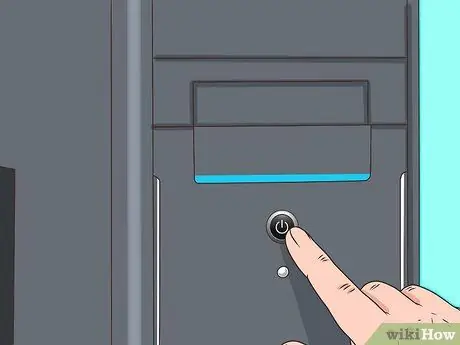
Passaggio 4. Premere il pulsante di accensione per riavviare il computer
Il PC ti chiederà di premere un determinato tasto per caricare il disco di installazione/riparazione.
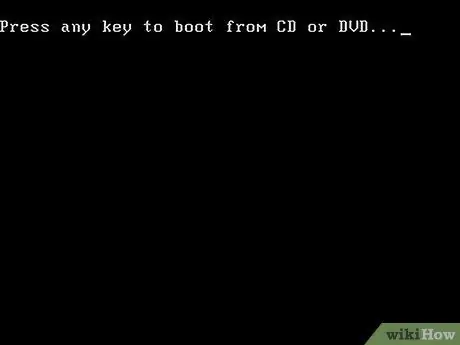
Passaggio 5. Premere il pulsante quando richiesto per caricare il disco di installazione o riparazione
Vedrai il messaggio "Windows sta caricando file".
Se non viene richiesto di caricare il computer da un DVD, potrebbe essere necessario accedere al BIOD e impostare l'unità DVD come prima scelta nell'ordine di caricamento. Leggi l'articolo su come modificare le impostazioni del BIOS del computer per sapere come modificare l'ordine di caricamento
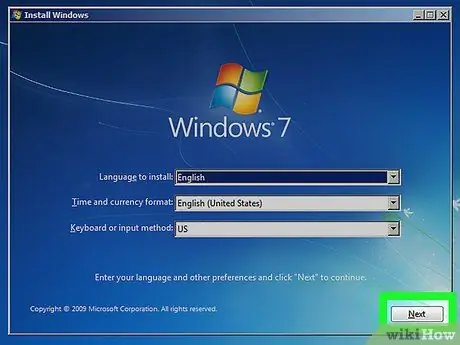
Passaggio 6. Selezionare la lingua e fare clic su Avanti
Verrai indirizzato alla pagina "Installa Windows" se utilizzi il DVD di installazione o alla pagina "Opzioni di ripristino del sistema" se utilizzi il disco di riparazione.
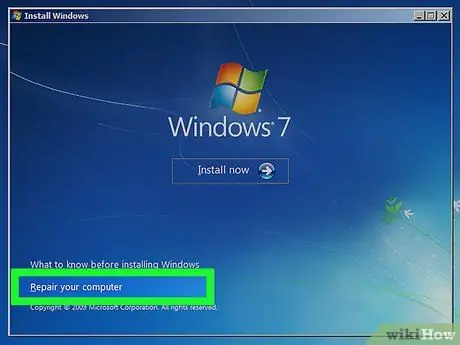
Passaggio 7. Fare clic su Ripara il computer
Lo strumento di ripristino tenterà di individuare l'installazione di Windows 7 sul computer.
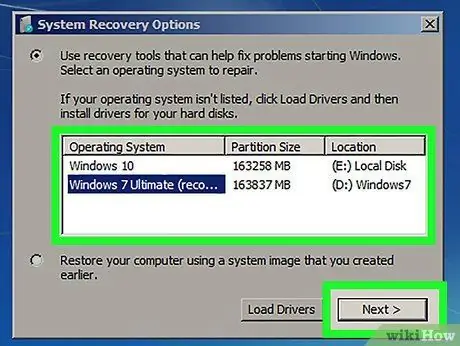
Passaggio 8. Selezionare l'installazione di Windows 7 e fare clic su Avanti
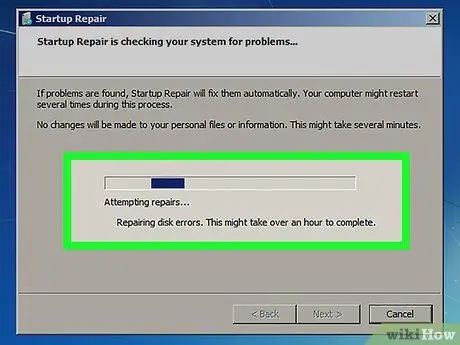
Passaggio 9. Fare clic su Ripristino all'avvio
Lo strumento Ripristino all'avvio eseguirà la scansione di Windows alla ricerca di errori e li risolverà automaticamente.
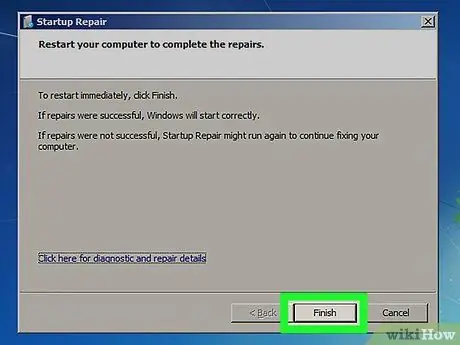
Passaggio 10. Fare clic su Fine per riparare e riavviare il computer
Se Ripristino all'avvio riesce a risolvere il problema, il tuo computer dovrebbe essere in grado di caricare Windows 7 in questa fase.
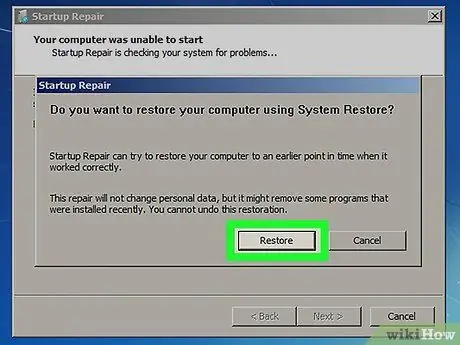
Passaggio 11. Eseguire un ripristino del sistema se ancora non riesci ad accedere a Windows
Se viene visualizzato un messaggio di errore che indica che il sistema operativo non può essere riparato, seguire questi passaggi per eseguire un ripristino del sistema:
- Riavvia il computer dal DVD come prima.
- Seleziona una lingua e fai clic su " Ripara il tuo computer ”.
- Selezionare l'installazione e fare clic su " Prossimo ”.
- Fare clic su " Ripristino del sistema ”.
- Seguire le istruzioni sullo schermo per selezionare un punto di ripristino in base alla data o all'ora in cui il sistema operativo funzionava ancora correttamente.
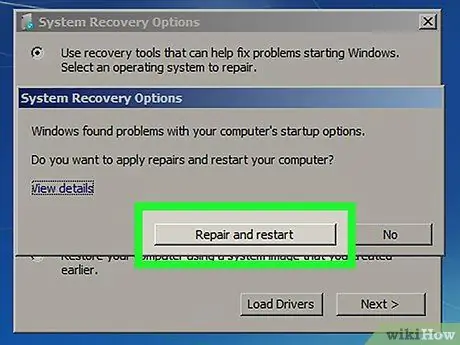
Passaggio 12. Eseguire un ripristino del sistema se non è possibile ripristinare/ripristinare Windows 7
Se non riesci a riparare il computer utilizzando gli strumenti integrati, di solito dovrai eseguire un ripristino del sistema. Questa procedura svuoterà il disco rigido e reinstallerà Windows 7. Per eseguire un ripristino:
- Riavvia il computer dal DVD e seleziona il sistema operativo.
- Fare clic su " Recupero immagine di sistema " nella pagina "Opzioni di ripristino del sistema".
- Segui le istruzioni sullo schermo per reinstallare il sistema operativo.






